Как сделать чтобы смс приходили на компьютер
Desktop Notifications представляет собой приложение для Android, которое используется в сочетании со специальным расширением для Mozilla Firefox или Google Chrome. В результате работы такой связки вы сможете видеть уведомления с вашего мобильного устройства на рабочем столе компьютера. Они будут отображаться с помощью системы встроенных уведомлений браузера, так что для работы Desktop Notifications необходимо, чтобы у вас был запущен Firefox или Chrome.
Установив приложение на свой телефон и расширение в браузер на компьютере, вам понадобится активировать их взаимодействие с помощью ввода специального кода из мобильного приложения. После этого можете проверить работу приложения с помощью тестового уведомления. Можно также настроить несколько дополнительных функций, таких как время отображения уведомления и воспроизведение звукового оповещения.
Приложение Desktop Notifications позволит вам при работе за компьютером всегда оставаться в курсе всех событий, происходящих в вашем мобильном телефоне. При этом вы можете спокойно работать в наушниках, держать телефон в столе или сумке и не бояться пропустить важное для вас уведомлление.

Удобнее всего было бы сбросить СМС на компьютере — тогда их можно было бы перечитывать в любое удобное время, а также легко копировать на другие мобильные устройства.
Разберемся, как сохранить СМС с телефона на компьютере. Рассмотрим подробные инструкции для мобильных устройств, работающих на базе iOS и Android.
Как сохранить СМС с Айфона на компьютер?
Резервная копия
Резервная копия создается так:
- Установите на ПК самую актуальную версию iTunes.
- Подключите гаджет к компьютеру при помощи USB-кабеля, а после запустите iTunes.
- Выберите нужное устройство в программе.
- Откройте вкладку “Обзор”, если она не запустилась по умолчанию.
- Нажмите на кнопку “Создать копию сейчас”.
После этого начнет создаваться актуальная резервная копия. До окончания загрузки вам нельзя отключать устройство от компьютера, чтобы процесс не прервался.
У этого метода есть несколько серьезных минусов. Во-первых, он сохраняет не только СМС, но и другие данные, которые могут быть не слишком вам нужны. Во-вторых, восстановить данные можно только на мобильном устройстве — прочитать СМС на компьютере или ноутбуке не выйдет.
Куда удобнее использование сторонних приложений.
Программа iMazing
В App Store существует множество приложений, позволяющих скопировать и перенести СМС на компьютер. Одна из самых интересных программ в этой области — iMazing.
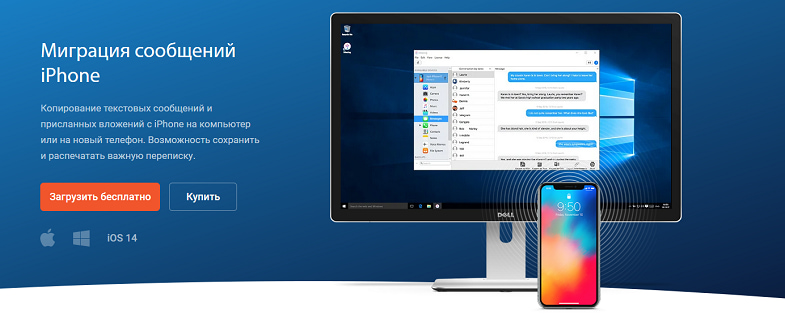
Вот как можно сохранить СМС при помощи этого приложения:
Процесс копирования будет запущен. Статус и оставшееся время до завершения операции отобразятся во всплывающем окне.
Приложение iCareFone
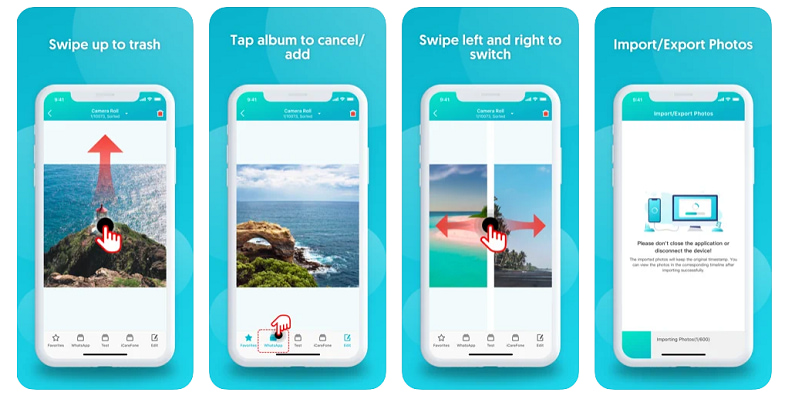
Чтобы перенести СМС на ПК при помощи iCareFone, выполните следующие действия:
Файлы начнут экспортироваться. Просмотреть их можно будет в любое удобное время как на ПК, так и на других гаджетах.
В отличие от предыдущего приложения, здесь СМС копируются полностью бесплатно. Минусом станет то, что выбор форматов для сохранения данных не очень велик.
Как сохранить СМС с Андроида на компьютер
У Android-устройств нет возможности просматривать СМС с одного смартфона сразу на нескольких гаджетах. Это возможно лишь в случае, если на другой телефон или планшет будет загружена резервная копия с текущего.
Android Data Transfer
После этого начнется сохранение. Когда процесс будет завершен, вы сможете открыть папку с перенесенными данными.
Единственный минус этой программы — цена. Она платная и стоит около 4 500 руб.
SMS Backup & Restore
Это приложение разработано для резервного копирования СМС, ММС и журнала вызовов. Оно устанавливается на смартфон и создает копию, которую в дальнейшем можно перенести на ПК или сохранить в любом облачном хранилище, а после восстановить.

Копирование выполняется так:
Получившийся файл можно прикрепить к e-mail, а в дальнейшем скачать уже на ПК. Копирование выполняется как вручную, так и в автоматическом режиме по расписанию.
Coolmuster Android Assistant

Это программа для компьютера, способная работать не только с Android, но и с iPhone. Для копирования данных с мобильного устройства выполните такие действия:
- Скачайте, установите и запустите программу.
- В главном меню выберите пункт “Android Assistant”.
- Подключите смартфон при помощи кабеля.
- Подтвердите установку приложения на смартфоне.
- Выберите в меню на ПК раздел “SMS”, отметьте в списке все, что хотели бы сохранить.
- Выберите формат сохранения: TXT, CSV, HTML или XML.
- Укажите путь для сохранения и начните процедуру.
У программы несколько недостатков. Во-первых, она не переведена на русский язык. Во-вторых, она платная и стоит примерно 2 200 руб.
MobiKin Assistant для Android
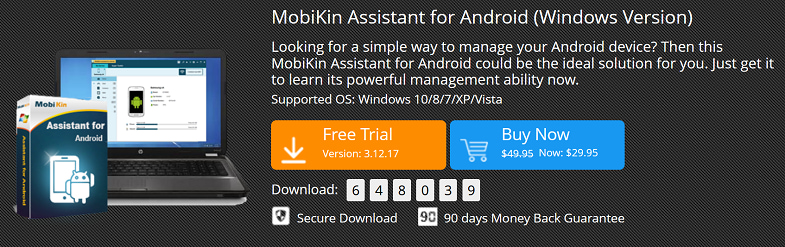
Для копирования данных нужно выполнить такие действия:
MyPhoneExplorer
Эта бесплатная программа устанавливается одновременно и на компьютер, и на смартфон. Для копирования данных оба устройства должны быть подключены к сети Wi-Fi.
- Установите программу на смартфон и компьютер.
- Запустите программу на ПК.
- Укажите тип смартфона и способ соединения.
- Откройте раздел “Разное” и нажмите на кнопку “Резервная копия данных”.
- Выберите, какие данные хотите сохранить, и укажите путь для создания резервной копии.
Вскоре вся нужная информация будет скопирована. В дальнейшем данные можно будет восстановить на мобильном устройстве или просмотреть на ПК, если был выбран подходящий формат файла.
Резюме
И для iOS, и для Android существует множество платных и бесплатных приложений, позволяющих сохранить СМС на компьютере. Мы разобрали самые интересные, но конечный выбор всегда за вами.

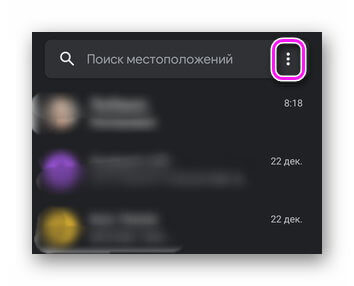
Сервис используют для общения с другими абонентами через интернет. Такая возможность должна быть реализована на уровне оператора связи.
Привязка к Windows
На Windows 10 есть встроенное решение для сопряжения ПК и смартфона :
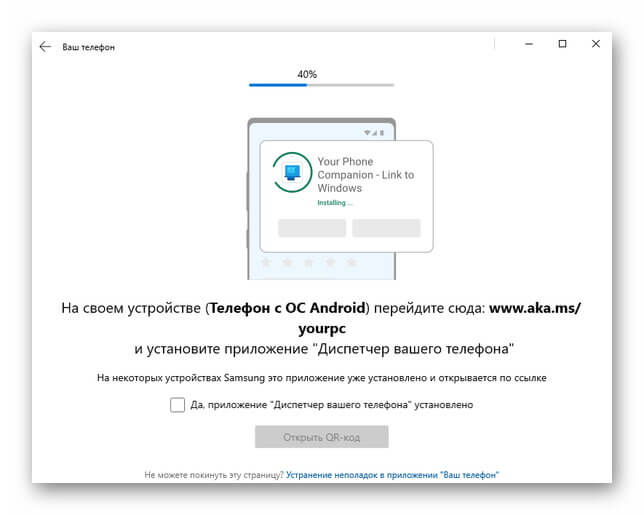
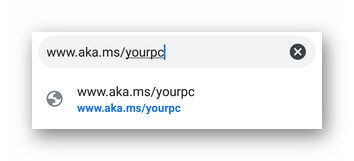
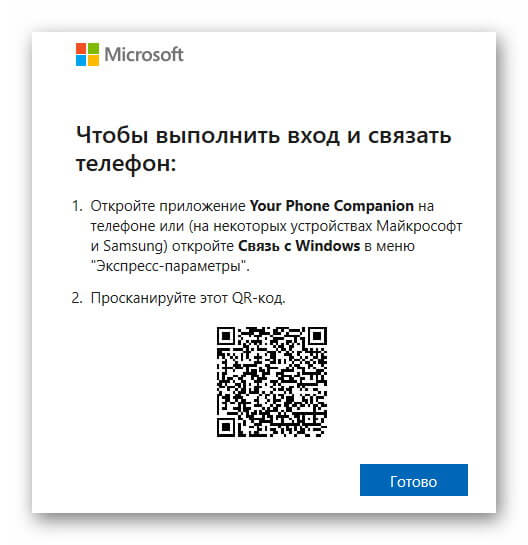
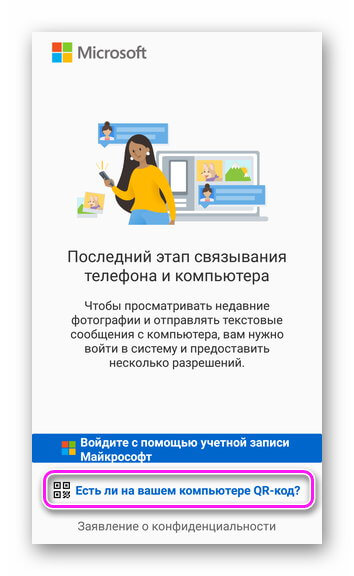
У рекламных оповещений не отображается отправитель (организация, магазин).
Сервис используют для просмотра фотографий и принятия звонков. Последнее действие требует привязать к Microsoft-аккаунту номер мобильного.
Работа с MyPhoneExplorer
Еще один способ, как через компьютер открыть СМС с телефона — использовать сторонний софт от FJ Softwaredevelopment. Он работает аналогично решению с Windows, но предлагает больше функций :
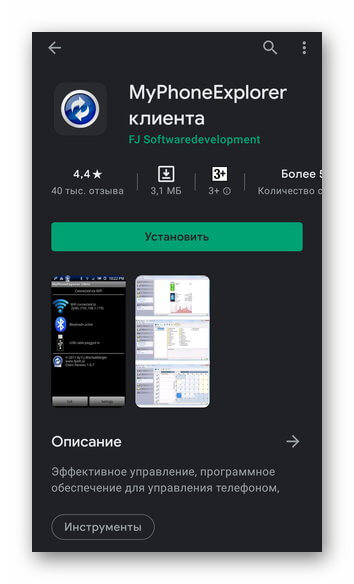
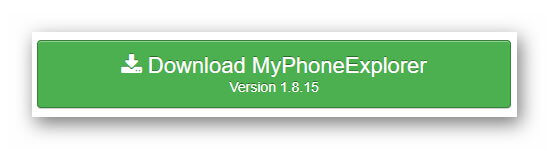

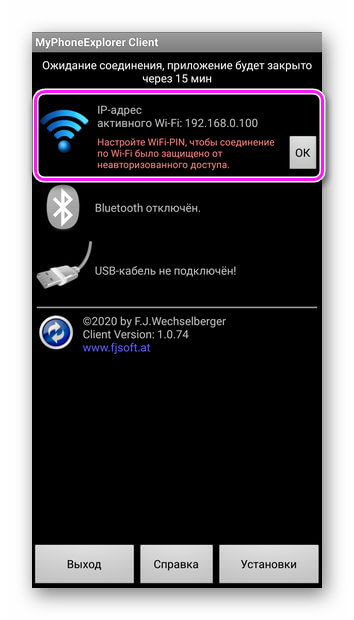

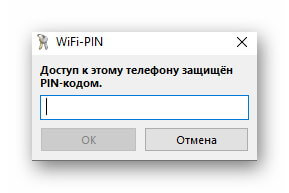
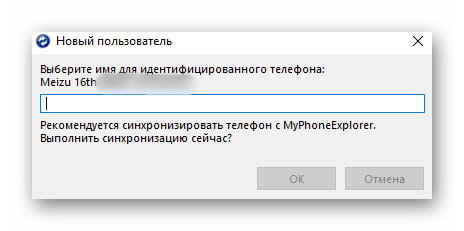
Это приложение можно использовать в качестве дополнительного способа переноса файлов с мобильника на ПК и наоборот.
Вспомогательный материал
Ссылки на тематические статьи:
Среди всех методов, как через компьютер просмотреть смс на телефоне, самым удобным выступает сервис от Google. Остальные подойдут в качестве комплексного решения: обмена файлами между устройствами, принятия звонков со смартфона на ПК и прочего.
Для обустройства связки компьютер-смартфон вам понадобится прежде всего установить мобильное приложение Pushbullet на свой Android. После установки вам будет продемонстрирован небольшой обучающий курс, а также сделаны подсказки по настройкам, которые необходимо сделать для работы приложения.






Читайте также:


